Wie stellen Sie Ihr altes Xbox One-Konto wieder her?
Veröffentlicht: 2022-10-17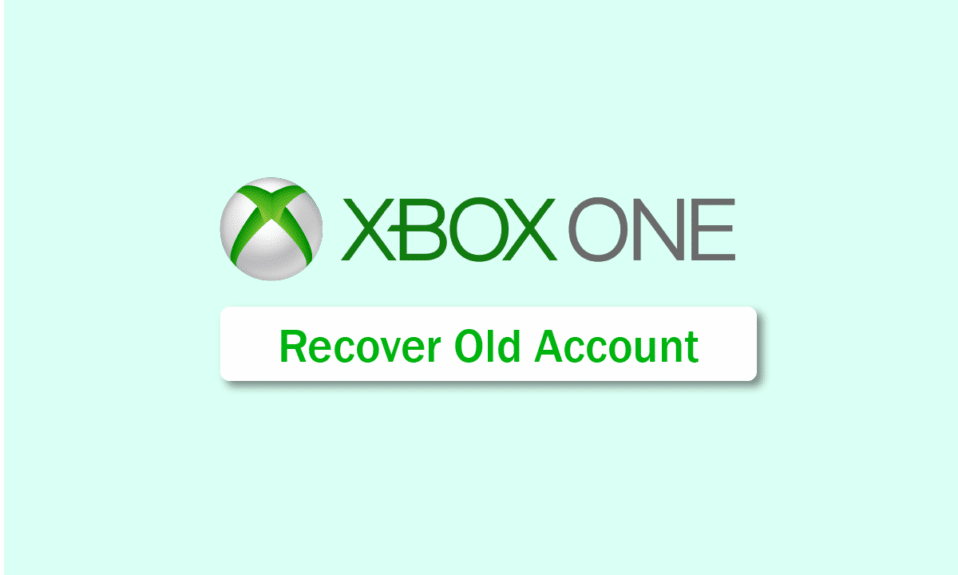
Wenn Sie Ihr altes Xbox-Konto verwenden möchten, dies jedoch nicht können, weil Sie das Kennwort verloren haben oder nicht auf die Sicherheitsdetails zugreifen können, müssen Sie möglicherweise Ihr altes Xbox One-Konto wiederherstellen. Sie können auf ein Kontowiederherstellungsformular von Microsoft zugreifen. Sie haben die Möglichkeit, dem Tool Daten hinzuzufügen, die Ihnen helfen können, Ihre Identität zu bestätigen. Eine weitere Möglichkeit besteht darin, die Daten auf eine andere Xbox zu übertragen. Ihre Xbox wird also mit einem Wiederherstellungstool für Konten geliefert, und dies ist die einfachste und am häufigsten verwendete Methode zum Wiederherstellen Ihres Kontos. Sind Sie ein Xbox One-Benutzer und fragen sich, wie Sie Ihr altes Xbox One-Konto wiederherstellen können? Oder wie Sie Ihr Xbox-Konto zurückerhalten, wenn Sie Ihre E-Mail-Adresse und Ihr Passwort vergessen haben? Bleiben Sie bis zum Ende dran, um alle Antworten zu finden. Wir bringen Ihnen eine hilfreiche Anleitung, die alle Ihre Zweifel ausräumen wird, z. B. wie Sie Ihr Xbox Live-Konto nur mit Ihrem Gamertag wiederherstellen oder sich wieder mit Xbox Live verbinden können.
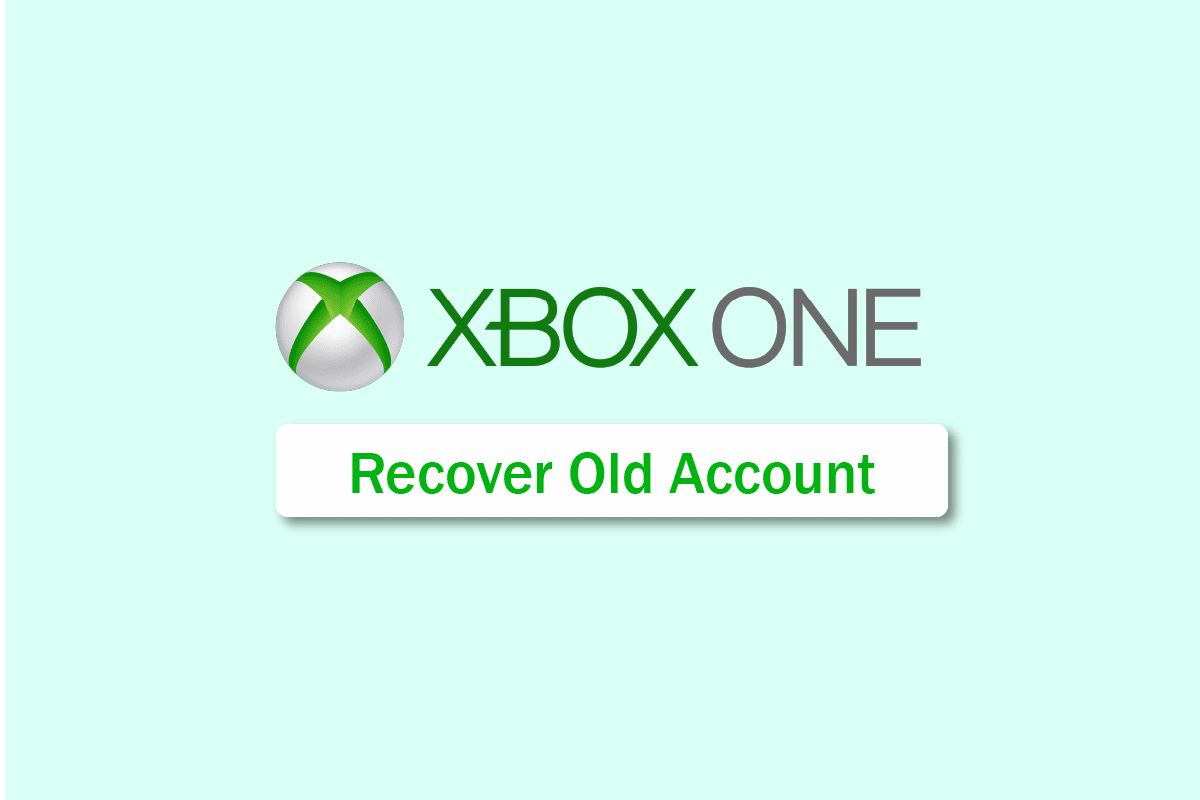
Inhalt
- Wie stellen Sie Ihr altes Xbox One-Konto wieder her?
- Was ist Classic Gamertag Xbox?
- Wie kommen Sie in Ihr Xbox-Konto?
- Wie erhalten Sie Ihr Xbox-Konto zurück, wenn Sie Ihre E-Mail-Adresse und Ihr Passwort vergessen haben?
- Wie finden Sie Ihre alte Xbox-Konto-E-Mail?
- Werden alte Xbox-Konten gelöscht?
- Können Sie Ihr altes Xbox-Konto zurückerhalten?
- Wie stellen Sie Ihr altes Xbox One-Konto wieder her?
- Wie stellen Sie Ihr Xbox Live-Konto nur mit Ihrem Gamertag wieder her?
- Wie stellen Sie die Verbindung zu Xbox Live wieder her?
- Wie alt ist Xbox Live?
Wie stellen Sie Ihr altes Xbox One-Konto wieder her?
Lesen Sie weiter, um die Schritte zu finden, die erklären, wie Sie Ihr altes Xbox One-Konto wiederherstellen und sich wieder mit Xbox Live verbinden können, im Detail mit nützlichen Illustrationen zum besseren Verständnis.
Was ist Classic Gamertag Xbox?
Im Xbox-Universum dient ein Gamertag als Ihre alternative Identität . Es besteht aus einem Spitznamen, einem Gamerpic, einem optionalen Avatar oder Foto und einigen Informationen , die Sie darstellen, wenn Sie Spiele spielen und mit anderen Mitgliedern der Xbox-Community interagieren. Der klassische Gamertag, auf den Sie sich beziehen, ist, wie Ihr Name in älteren Spielen erscheint.
Nach dem neuen System wäre Ihr neuer Gamertag beispielsweise Zerstörer Nr. 1618. Der klassische Gamertag ist Destroyer1618, weil ältere Spiele keine Symbole unterstützen .
Wie kommen Sie in Ihr Xbox-Konto?
Mit Hilfe der folgenden Schritte können Sie sich bei Ihrem Xbox-Konto anmelden oder anmelden:
1. Greifen Sie auf den Guide auf der Konsole zu, indem Sie auf dem Controller die Xbox-Taste drücken .
2. Wählen Sie auf der Registerkarte Profil & System die Option Neu hinzufügen aus.
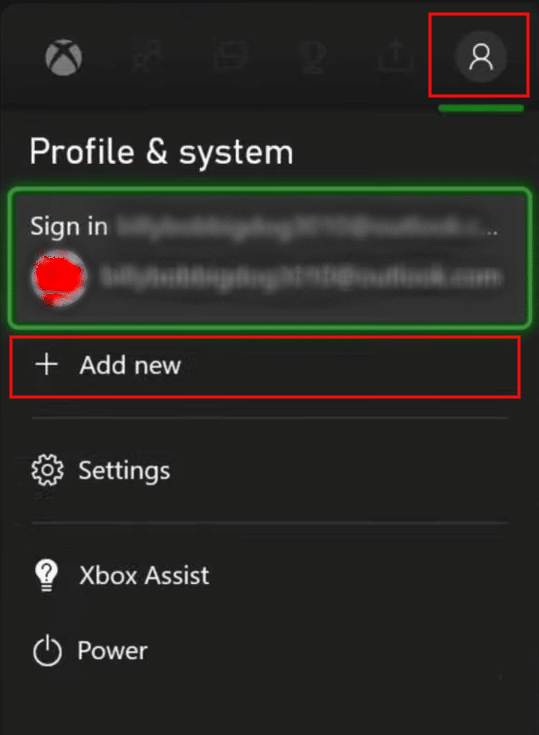
3. Geben Sie Ihre E-Mail-, Telefon- oder Skype-Adresse in das vorgegebene Feld ein.
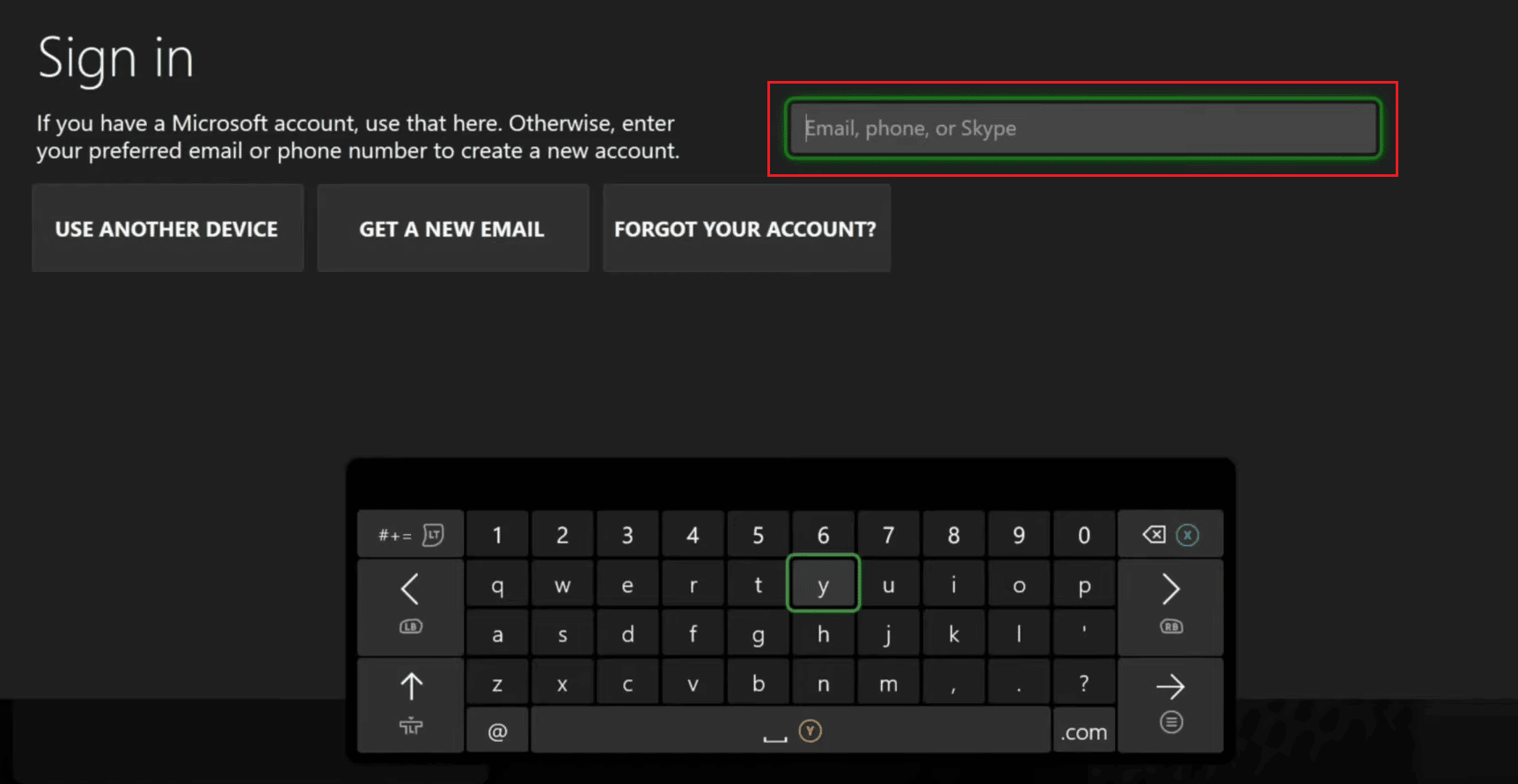
4. Geben Sie dann Ihr Passwort ein und melden Sie sich an .
Sehen wir uns nun an, wie Sie Ihr Xbox-Konto wiederherstellen können, wenn Sie Ihre E-Mail-Adresse und Ihr Passwort vergessen haben.
Lesen Sie auch : So laden Sie Xbox Custom Gamerpic hoch
Wie erhalten Sie Ihr Xbox-Konto zurück, wenn Sie Ihre E-Mail-Adresse und Ihr Passwort vergessen haben?
Sie können Ihr Xbox-Konto mit Hilfe der Telefonnummer mithilfe der unten aufgeführten Schritte zurückerhalten oder wiederherstellen.
1. Rufen Sie in Ihrem Browser die Microsoft-Kontowiederherstellungsseite auf.
2. Geben Sie Ihre Telefonnummer ein und klicken Sie auf Weiter .
Hinweis : Sie erhalten einen Wiederherstellungscode unter der zugehörigen Telefonnummer. Sie haben die Möglichkeit, den Wiederherstellungscode auf Ihrem Telefon zu erhalten und ihn weiter zu überprüfen, während Sie wieder Zugriff auf Ihr Xbox-Konto erhalten.
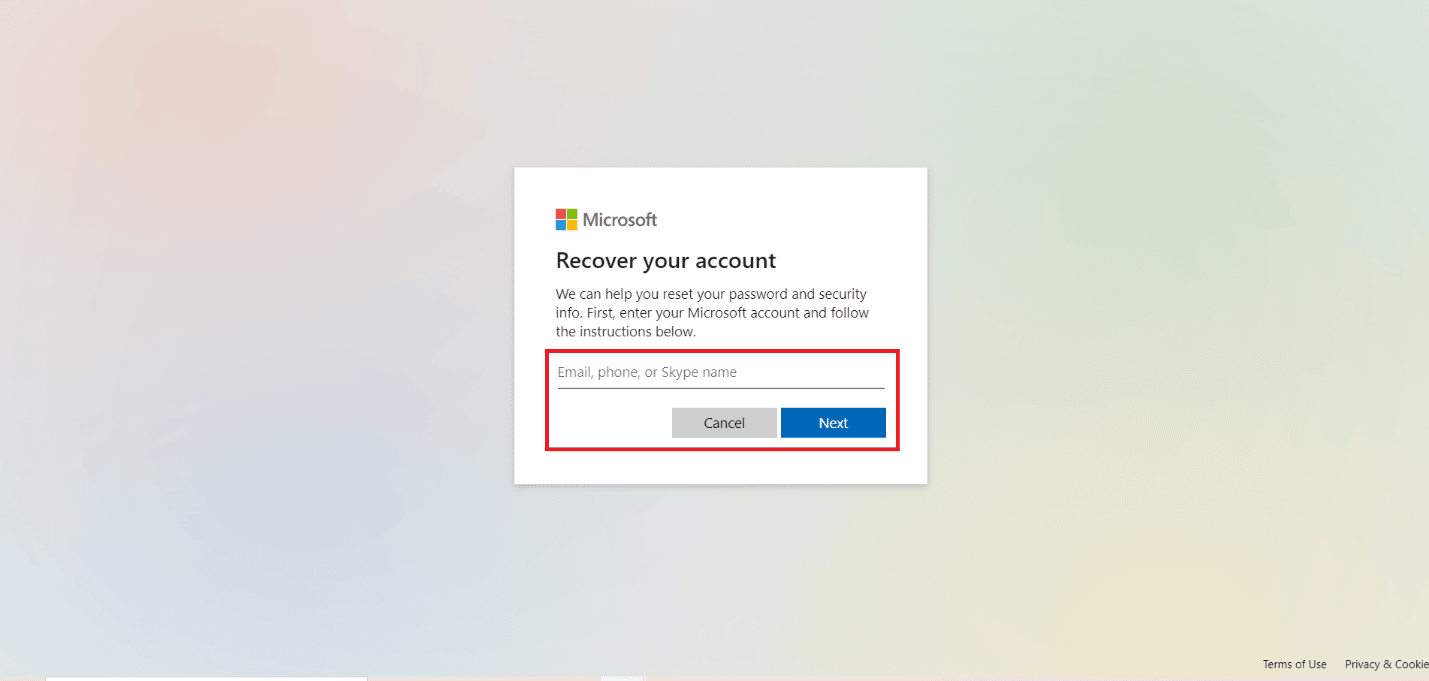
3. Wählen Sie die Wiederherstellungs-E-Mail-Adresse , geben Sie die Wiederherstellungs-E- Mail ein und klicken Sie auf Code abrufen .
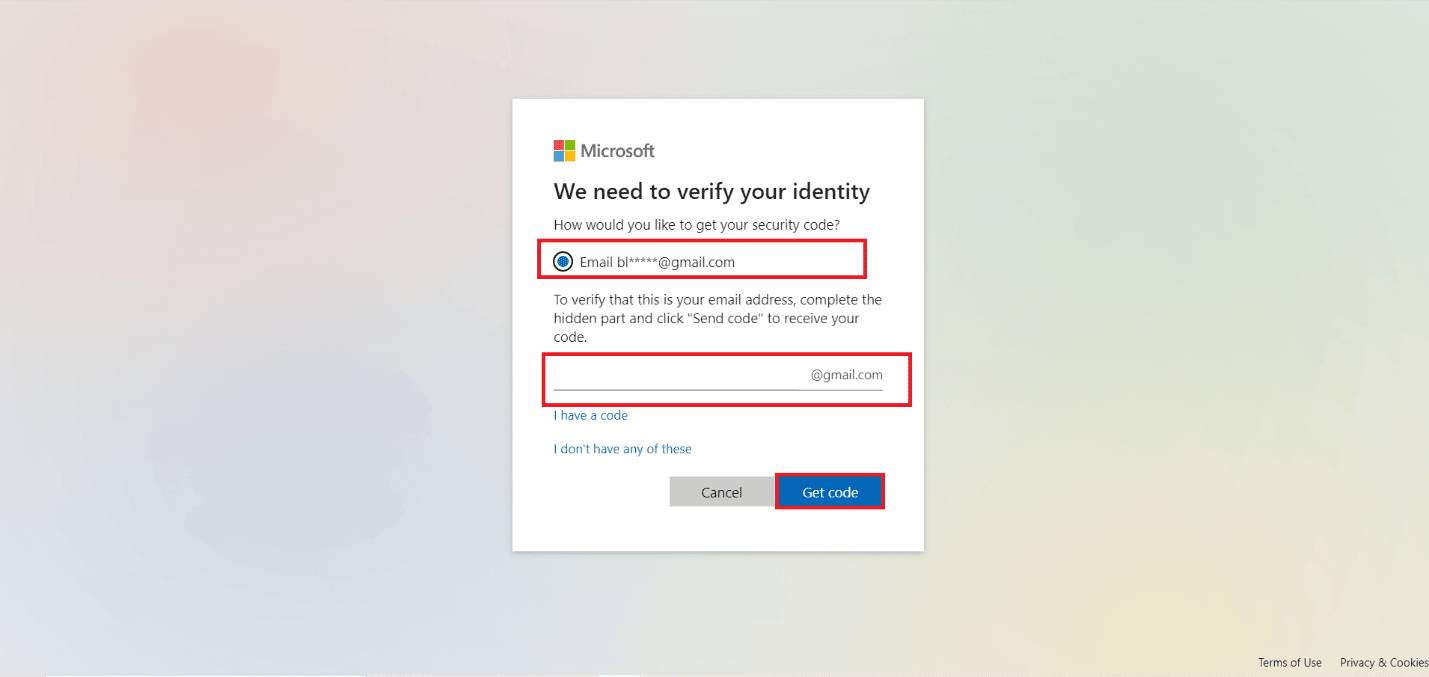
4. Geben Sie den Bestätigungscode ein , der an Ihre Wiederherstellungs-E-Mail gesendet wurde, und klicken Sie auf Weiter .
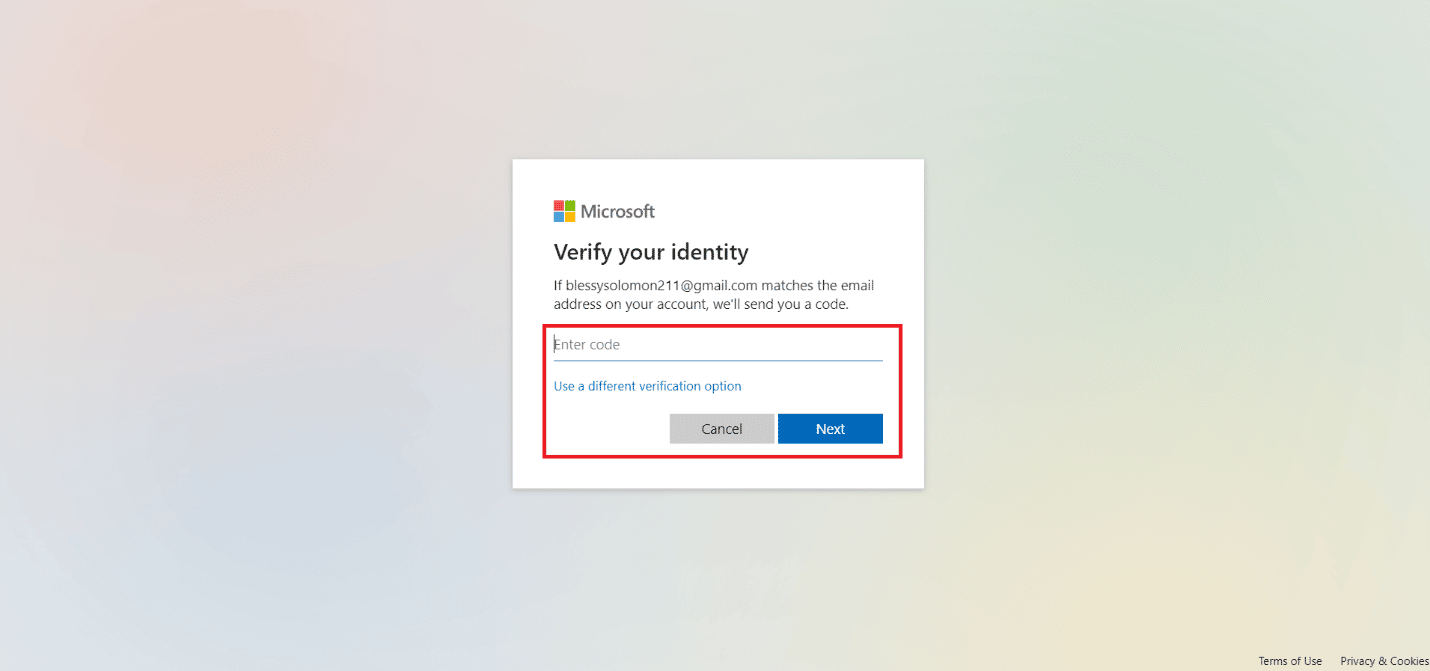
5. Geben Sie nun das neue Passwort ein und wieder ein und klicken Sie auf Weiter .
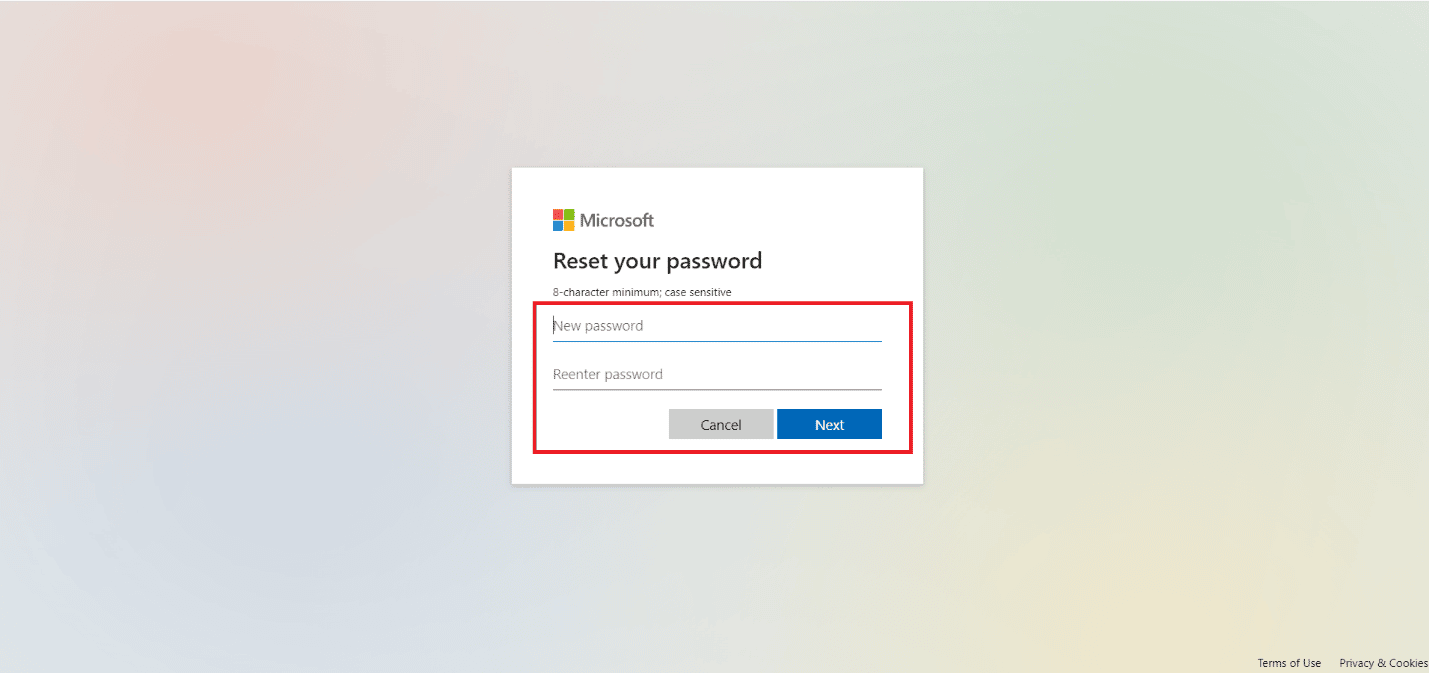
6. Klicken Sie auf Anmelden , um sich bei Ihrem Konto anzumelden.

Wenn die obige Methode für Sie nicht funktioniert hat, können Sie das Formular für das Wiederherstellungskonto verwenden, das im Xbox-Support angegeben ist. Gib dein Bestes, um genau zu sein.
Wie finden Sie Ihre alte Xbox-Konto-E-Mail?
Hier sind die Schritte, um Ihre alte Xbox-Konto-E-Mail schnell zu finden
Hinweis : Diese Methode funktioniert nur, wenn Sie Zugriff auf Ihr Xbox-Profil auf der Konsole haben.
1. Sie müssen die Xbox - Taste auf Ihrem Controller drücken, um auf Guide auf Ihrer Xbox-Konsole zuzugreifen.
2. Wählen Sie die Registerkarte Einstellungen > Option Einstellungen .
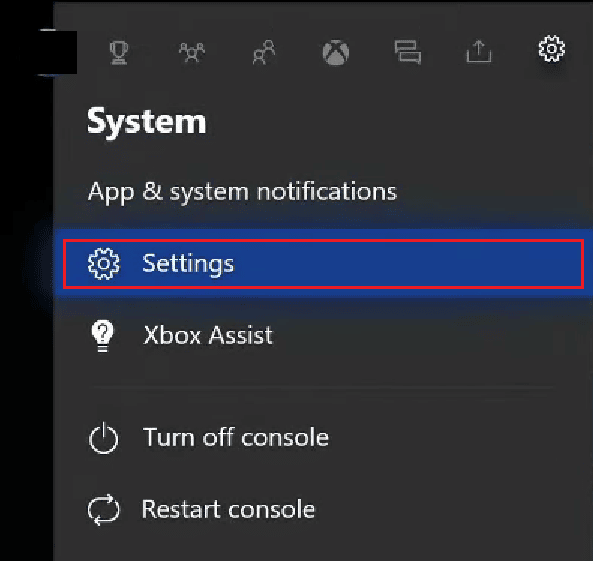
3. Wählen Sie dann die Registerkarte Konto > Anmeldung, Sicherheit und Hauptschlüssel .
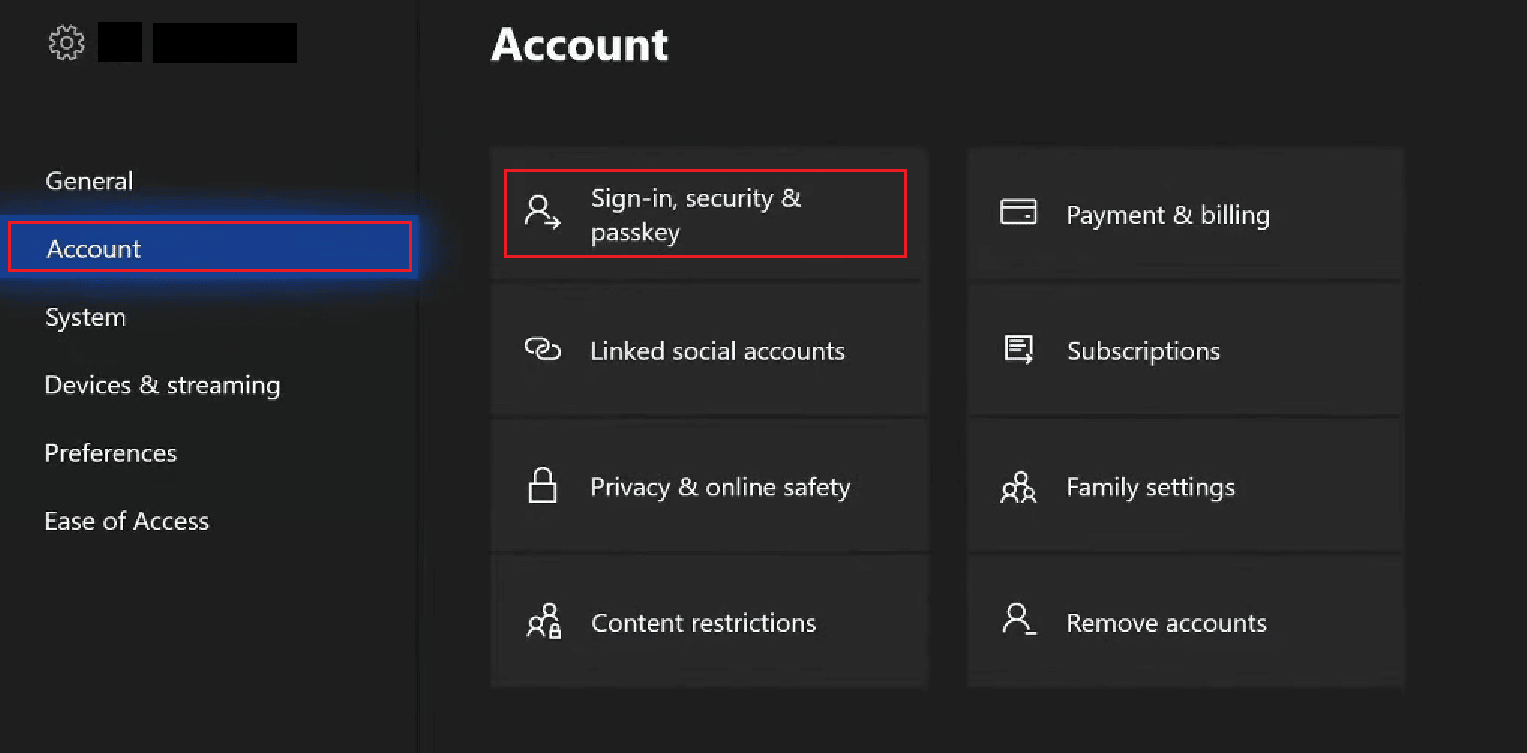
4. Geben Sie hier Ihren 6-stelligen Passkey ein .
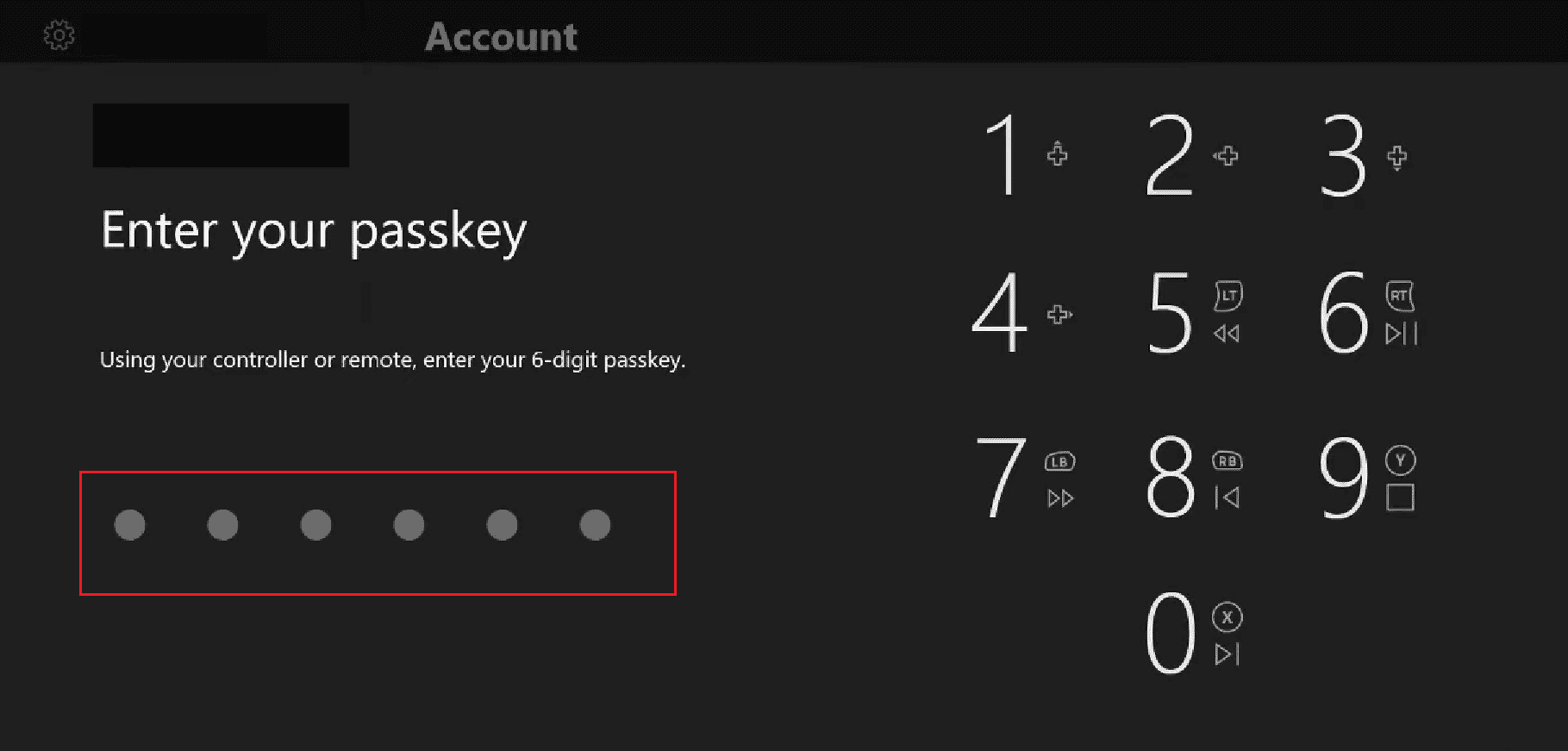
5. Ihre E-Mail-Adresse finden Sie im Abschnitt Auf Startseite anzeigen im mittleren Abschnitt des Bildschirms.
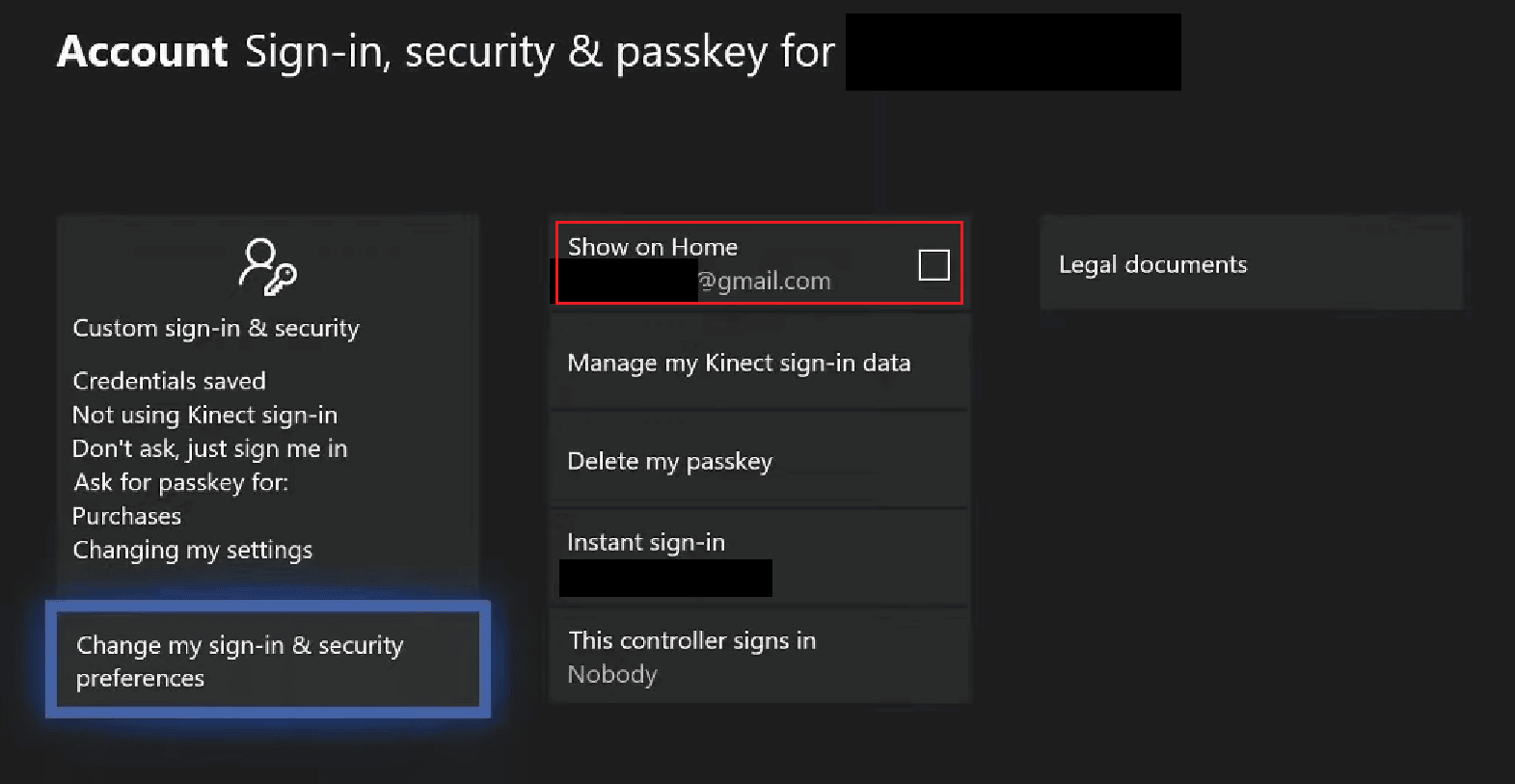
Lesen Sie auch : So verwenden Sie den Xbox 360-Controller im Dolphin-Emulator
Werden alte Xbox-Konten gelöscht?
Ja , Ihr altes Xbox-Konto kann gelöscht werden. Sie haben ab dem Datum der Schließung 60 Tage Zeit , um sich anzumelden und ein geschlossenes Microsoft-/Xbox-Konto wieder zu eröffnen. Ihr Konto und Ihre Daten verfallen nach dieser Zeit mit der Inaktivität als Grund für die Schließung Ihres Kontos.
Können Sie Ihr altes Xbox-Konto zurückerhalten?
Ja , Sie können Ihr altes Xbox-Konto wiederherstellen. Sie müssen Ihre alte Konto-E-Mail-Adresse und Ihr Passwort angeben und den Sicherheitscode eingeben, der an Ihre E-Mail-Adresse gesendet wurde, nachdem Sie Ihre Kontodaten eingegeben haben. Danach können Sie auf Ihr vorheriges Xbox-Konto zugreifen.
Wie stellen Sie Ihr altes Xbox One-Konto wieder her?
Glücklicherweise können Sie Ihre gelöschten Daten wiederherstellen und Ihre Xbox weiterhin verwenden. Eine weitere Möglichkeit besteht darin, die Daten auf eine andere Xbox zu übertragen. Wenn Sie Ihr vorheriges Xbox-Kontokennwort vergessen haben und nicht auf die Sicherheitsinformationen des Kontos zugreifen können, stellt Microsoft auch ein Kontowiederherstellungsformular bereit.

Sie haben die Wahl, dem Tool Informationen hinzuzufügen, die die Identitätsprüfung unterstützen können. Sie können möglicherweise nicht auf das Bestätigungsformular zugreifen, wenn Sie die Bestätigung in zwei Schritten für Ihr vorheriges Konto aktiviert haben. Führen Sie die folgenden Schritte aus, um Ihr vorheriges Xbox-Konto durch Abrufen eines Wiederherstellungscodes zu finden:
Hinweis : Ein aktives E-Mail-Konto ist erforderlich. Sie müssen über ein funktionierendes E-Mail-Konto verfügen, um mit dem Vorgang fortzufahren. Weitere Informationen zu Ihrer Anfrage erhalten Sie per E-Mail an die von Ihnen angegebene Adresse. Bitte beachten Sie, dass die von Ihnen angegebene E-Mail-Adresse Ihre Wiederherstellungsinformationen erhält.
1. Rufen Sie in Ihrem Browser die Microsoft-Kontowiederherstellungsseite auf.
2. Geben Sie Ihre E-Mail-Adresse ein und klicken Sie auf Weiter .
Hinweis : Zusätzlich zu Ihrer E-Mail-ID können Sie auch Ihre Telefonnummer eingeben, um einen Wiederherstellungscode auf dieser Leitung zu erhalten. Der Wiederherstellungscode kann an Ihr Telefon gesendet werden, wo Sie ihn weiter validieren und wieder Zugriff auf Ihr Xbox Live-Konto erhalten können.
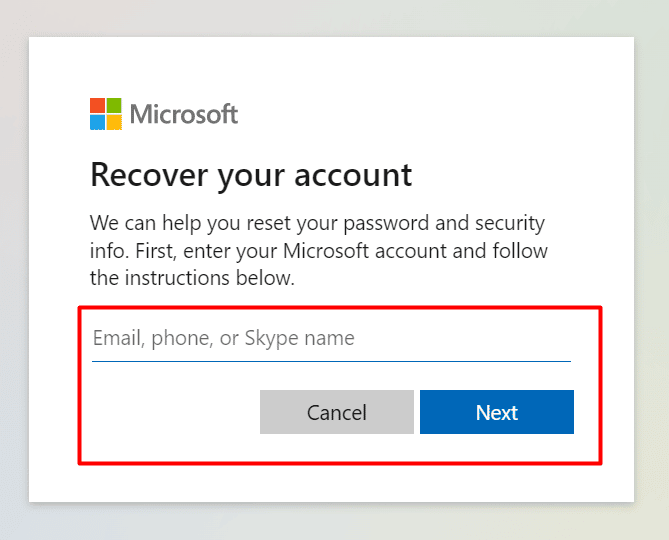
3. Wählen Sie die E-Mail-Adresse oder Telefonnummer für die Wiederherstellung aus und klicken Sie auf Code abrufen .
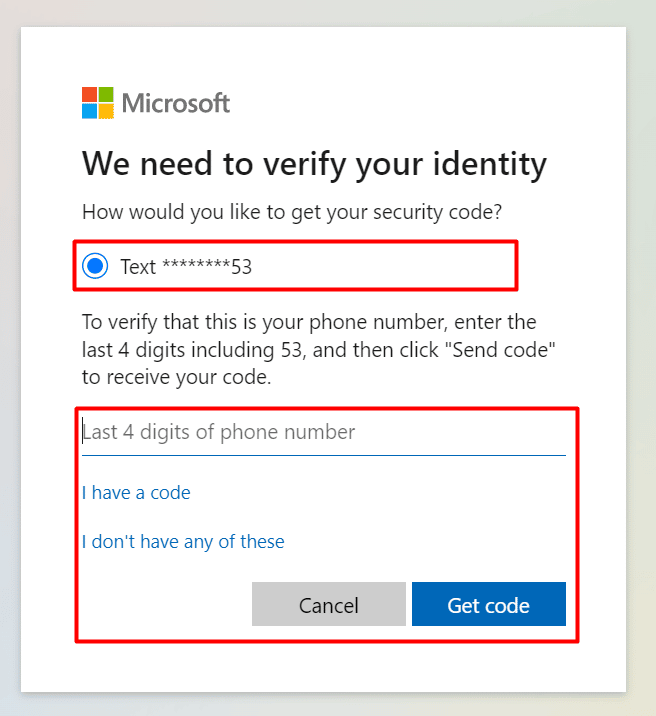
4. Geben Sie den Bestätigungscode ein, den Sie in Ihrem E-Mail-Posteingang zur Wiederherstellung erhalten haben, und klicken Sie auf Weiter .
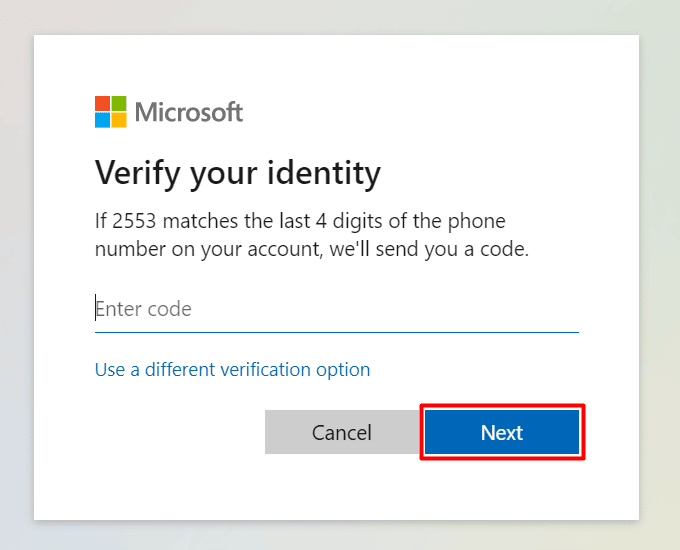
5. Klicken Sie auf Weiter , nachdem Sie das neue Passwort eingegeben und bestätigt haben .
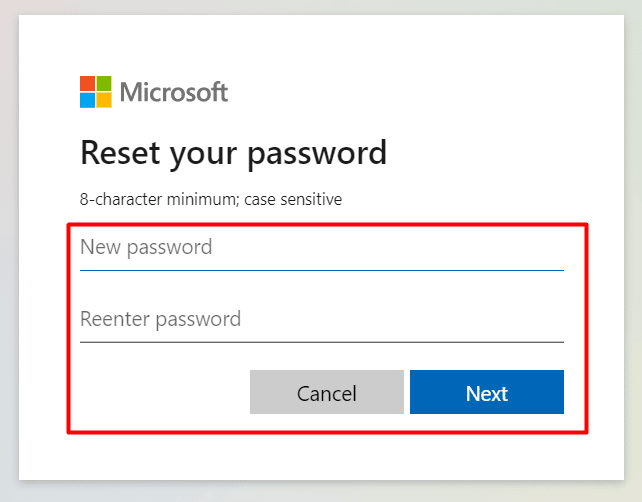
6. Klicken Sie auf Anmelden , um mit dem neuen Passwort , das Sie zurückgesetzt haben, auf Ihr vorheriges Xbox-Konto zuzugreifen.
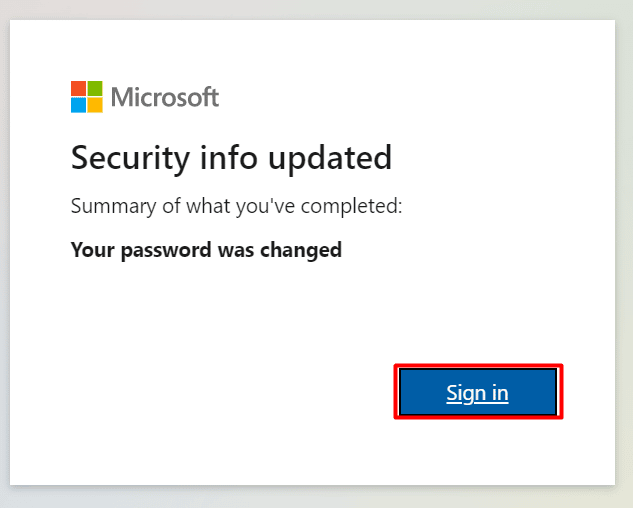
Lesen Sie diesen Artikel von Anfang an, um zu erfahren, wie Sie Ihr Xbox-Konto wiederherstellen können, wenn Sie Ihre E-Mail-Adresse und Ihr Passwort vergessen haben.
Lesen Sie auch : So führen Sie eine Xbox Gamertag-Wiederherstellung durch
Wie stellen Sie Ihr Xbox Live-Konto nur mit Ihrem Gamertag wieder her?
Ihr Gamertag kann nicht zum Wiederherstellen Ihres Xbox Live-Kontos verwendet werden . Um Ihr Xbox Live-Konto wiederherzustellen, benötigen Sie eine E-Mail-Adresse oder Zugriff auf Ihre persönlichen Daten. Sehen wir uns nun an, wie Sie die Verbindung zu Xbox Live wiederherstellen können.
Wie stellen Sie die Verbindung zu Xbox Live wieder her?
Auch wenn Ihre Xbox One Spiele offline spielen kann, macht das Online-Spielen mit Live mehr Spaß. Leider kann die Online-Funktionalität von Xbox-Konsolen gelegentlich für Frust sorgen. Auf Ihrer Konsole kann das Problem manchmal aus irgendeinem Grund auftreten. Dieser Fehler auf Ihrer Konsole wird häufig durch Probleme mit dem Server verursacht. Auch fehlerhafte Einstellungen, veraltete Firmware oder instabile Netzwerke könnten dafür verantwortlich gemacht werden. Wenn beim Synchronisieren Ihrer Xbox One mit Xbox Live Probleme auftreten. Und hier ist eine Anleitung, wie Sie in wenigen einfachen Schritten wieder eine Verbindung zu Xbox Live herstellen können.
Methode 1: Überprüfen Sie den Status der Xbox Live-Server
Wie in den Ursachen erwähnt, können Xbox Live-Server ein wichtiger Grund für Verbindungsprobleme auf Ihrer Konsole sein. Ein vorübergehendes Problem mit dem Server kann für den Fehler verantwortlich sein, der entweder aufgrund eines Wartungszeitraums oder aufgrund eines unerwarteten Ausfalls aufgrund eines Hardwarefehlers oder dergleichen auftritt. Daher müssen Sie die Statusseite des Xbox Live-Servers besuchen, um zu überprüfen, ob es Probleme mit Ihrem Xbox-Dienst gibt. Führen Sie die folgenden Schritte aus, um diese Methode zu versuchen:
1. Besuchen Sie zunächst die Xbox-Statusseite.
2. Klicken Sie nun auf die Option Spiele & Spiele .
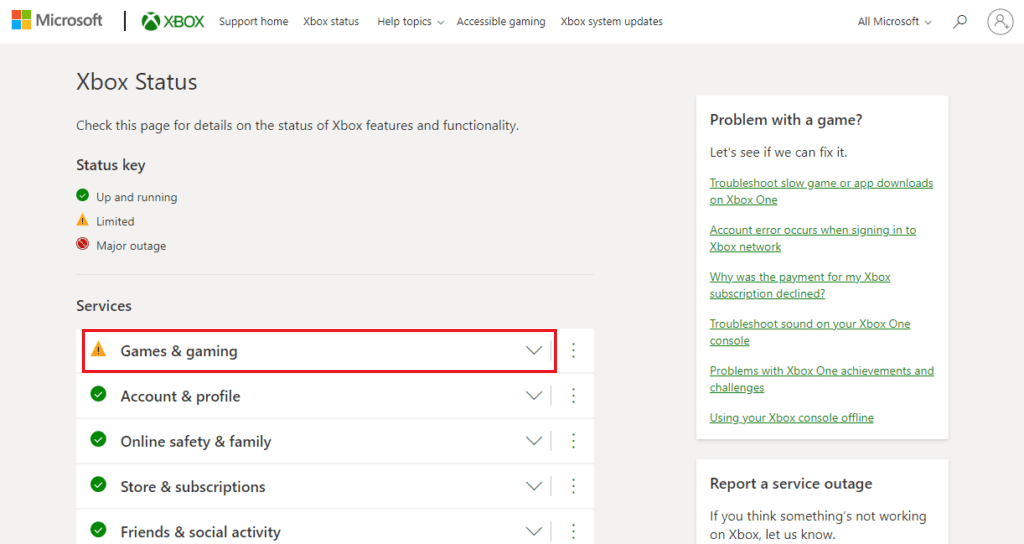
3. Überprüfen Sie nun, ob die Spiele, die Sie spielen , von Problemen betroffen oder nicht verfügbar sind.
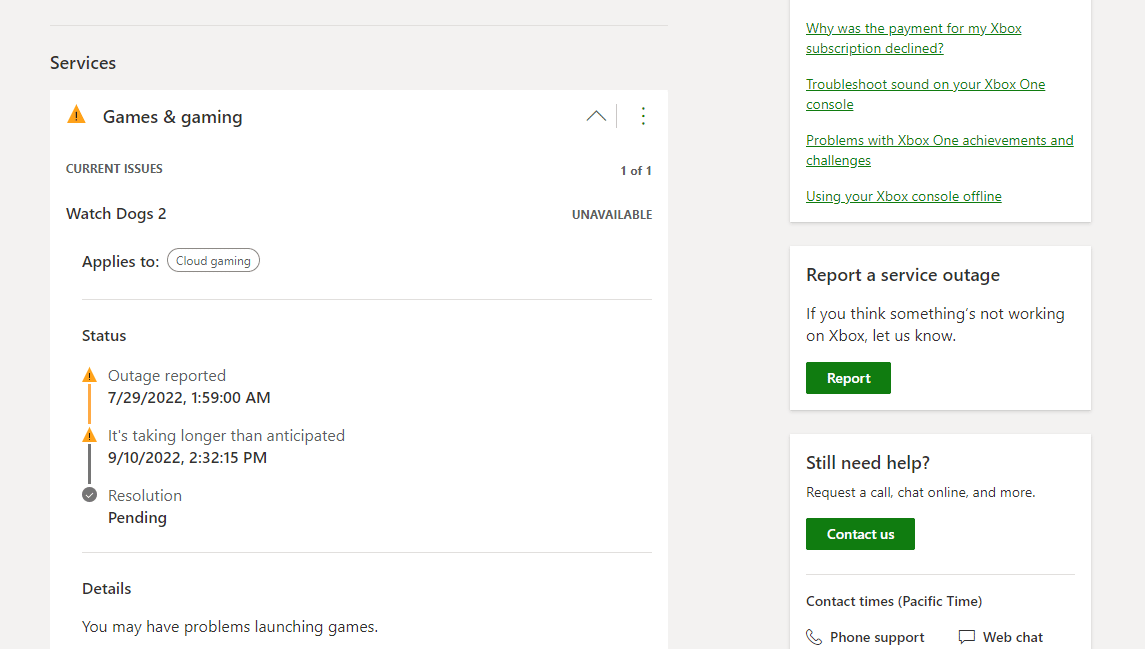
Wenn das Spiel, das Sie starten möchten, in der Liste vorhanden ist, warten Sie, bis das Problem behoben ist, und überprüfen Sie die Xbox-Statusseite nach einiger Zeit erneut. Lesen Sie diesen Artikel von Anfang an, um die Schritte zum Wiederherstellen Ihres alten Xbox One-Kontos zu verstehen.
Methode 2: Starten Sie die Xbox One-Konsole neu
Oft beziehen sich die meisten Fehlercodes auf vorübergehende Probleme, die mit einem einfachen Neustart leicht zu beheben sind. Ein Neustart der Xbox One-Konsole aktualisiert das System und bringt es ohne Störungen wieder in den Normalzustand, während ein Spiel darin gestartet wird.
1. Drücken Sie einige Sekunden lang die Xbox-Taste auf dem Controller, um das Power Center zu öffnen.

2. Wählen Sie nun Konsole neu starten aus, wie unten gezeigt.
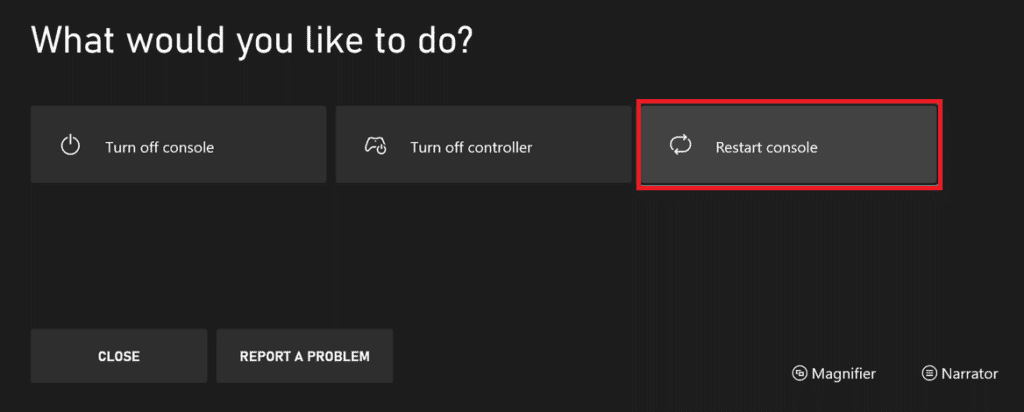
3. Wählen Sie abschließend die Option Neustart , um den Vorgang zu bestätigen und fortzufahren.
Lesen Sie auch : Wie können Sie Ihre Xbox One-Anmeldung reparieren?
Methode 3: Melden Sie sich erneut beim Xbox Live-Konto an
Sehen wir uns die Schritte zum Abmelden und Anmelden bei Ihrem Xbox Live-Konto an.
1. Gehen Sie auf Ihrer Xbox-Konsole zum Profil- und Systemmenü .
2. Wählen Sie unter Profil & System die Option Abmelden .
3. Nachdem Sie sich von Ihrem Konto abgemeldet haben, navigieren Sie zu Anmelden! Menü in der Xbox-Konsole.
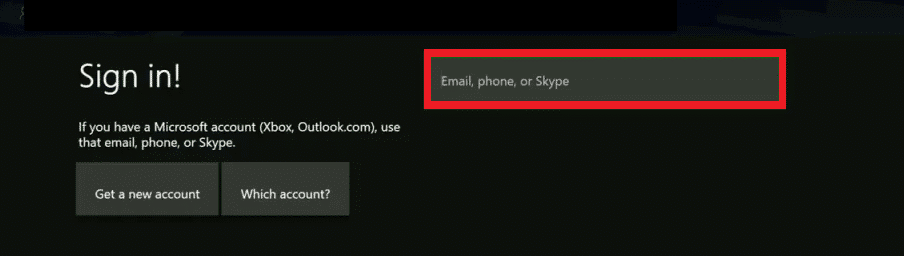
4. Nachdem Sie sich wieder angemeldet haben, starten Sie das Spiel neu .
Methode 4: Problembehandlung der Netzwerkverbindung
Das Verbindungsproblem ist entweder darauf zurückzuführen, dass die Konsole keine Verbindung zum Heimnetzwerk herstellen kann, oder auf eine schlechte Streaming-Qualität, die zu willkürlichen Abschaltungen führt. In einer solchen Situation hilft die Fehlerbehebung bei der Netzwerkverbindung sehr. Führen Sie die folgenden Schritte aus, um das Problem zu testen und zu identifizieren:
1. Drücken Sie die Xbox-Taste auf dem Controller, um das Guide-Menü zu öffnen .
2. Wählen Sie nun die Registerkarte Profil & System > Einstellungen .
3. Öffnen Sie auf der Registerkarte Allgemein die Netzwerkeinstellungen .
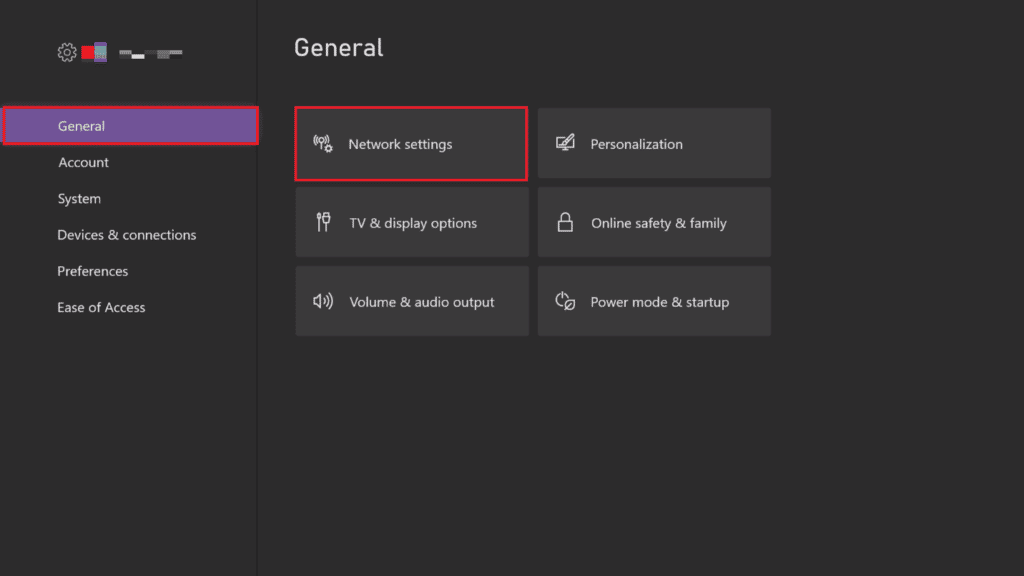
4. Wählen Sie nun Netzwerkverbindung testen im Menü Fehlerbehebung .
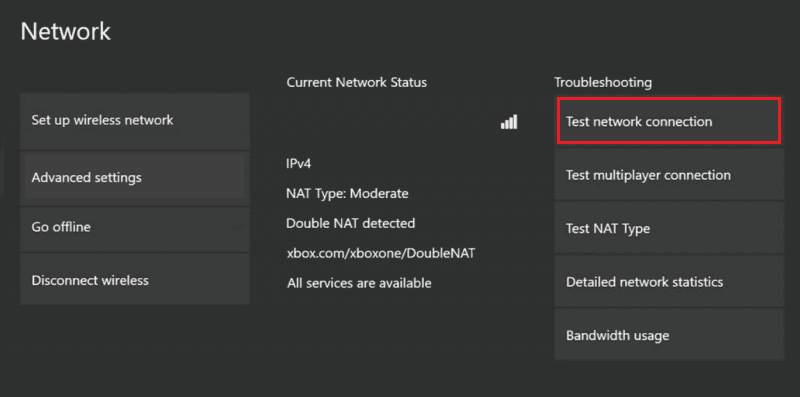
Stellen Sie nach Abschluss des Tests sicher, dass das Netzwerk für Ihre Xbox einwandfrei funktioniert und die Wiederverbindung hergestellt wurde.
Wie alt ist Xbox Live?
Das Online-Gaming-Netzwerk Xbox Live wurde 2002 veröffentlicht und ermöglicht es Spielern, an Online-Wettkämpfen teilzunehmen. Xbox Live hat fast zwei Millionen Abonnenten und ist damit eines der beliebtesten Spiele der Konsole.
Empfohlen :
- Können zwei Facebook-Konten die gleiche E-Mail haben?
- So setzen Sie das Samsung Galaxy S8 ohne Google-Konto zurück
- So ändern Sie Ihr Profilbild in der Xbox App
- So führen Sie eine Bethesda-Kontowiederherstellung durch
Wir hoffen, dass Sie verstanden haben, wie Sie Ihr altes Xbox One-Konto wiederherstellen und sich mit den detaillierten Schritten zu Ihrer Hilfe wieder mit Xbox Live verbinden können. Sie können uns Fragen oder Vorschläge zu anderen Themen mitteilen, zu denen wir einen Artikel veröffentlichen sollen. Schreiben Sie sie in den Kommentarbereich unten, damit wir es wissen.
